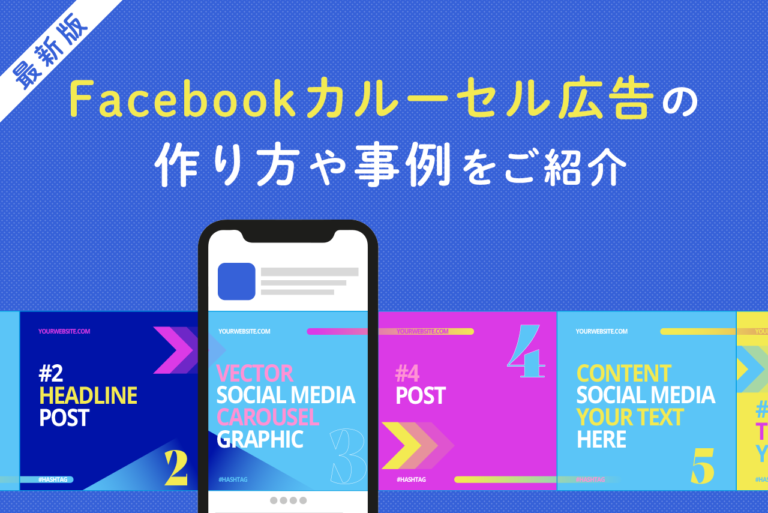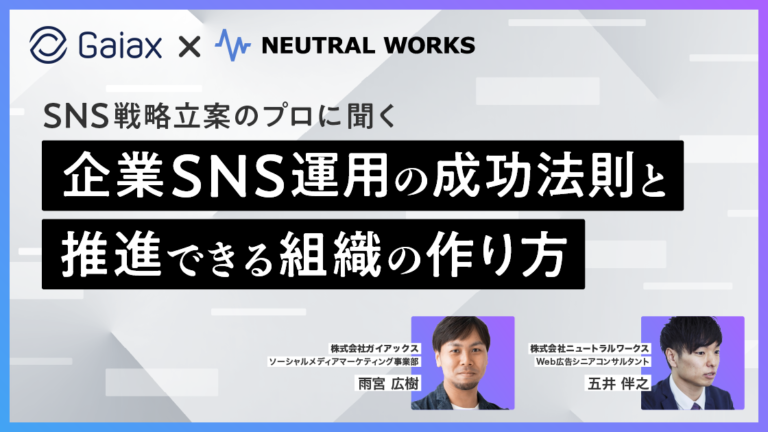この記事のポイント
この記事でおさえておきたいポイントは以下です。
-
Facebookピクセルとは
-
Facebookピクセルは、広告効果の測定やリマーケティング、カスタムオーディエンスの作成に利用できるツールです。ウェブサイトの特定の行動を追跡し、効果的な広告配信を可能にします。ピクセルの作成と設置は比較的簡単で、イベントごとに設定することで広告効果を最適化できます。広告効果の最大化には、ピクセルの活用とCPAの継続的な分析が重要です。
-
Facebook広告のコンバージョン測定の重要性
-
Facebook広告におけるコンバージョン測定は、広告の改善に不可欠です。コンバージョン率やCPAを把握することで、費用対効果の向上を図れます。また、測定データをもとにターゲティングを調整し、広告のリーチを拡大することが可能です。類似オーディエンスを活用すれば、新たな潜在顧客にも効率的にアプローチできます。
-
Facebook広告の成果を分析するポイント
-
Facebook広告のコンバージョン結果を分析する際には、広告表示回数やクリック率、コンバージョン率、CPAなどを確認します。これにより、改善すべき箇所を特定しやすくなります。分析ツールを組み合わせて使うことで、より詳細なインサイトを得て、広告戦略をさらに最適化できます。
Facebook広告のコンバージョン測定について、「設定方法がよくわからない」という方は少なくありません。しかしながら、Facebook広告の計測タグは、コツさえ掴めば専門知識がない方でも比較的簡単に設定できます。
そこでこの記事では、Facebook広告のコンバージョン設定に関する基礎知識と詳しい手順を解説します。
くわえて、コンバージョンの測定結果を分析する際のポイントについてもまとめていますので、ぜひ参考にしてください。
<無料>資料ダウンロード
売上に繋がる!Facebook広告運用成功の秘訣
将来顧客になる可能性の高い潜在顧客にアプローチ!
目次
Facebookピクセルとは

Facebookピクセルとは、Facebook広告の効果を測定できるWebサイト用のJavaScriptコードのことです。
Google広告やYahoo!広告を配信したことがある方の中には、「コンバージョンタグのようなもの」として理解している方もいるかもしれません。
Facebookピクセルは、広告成果の計測に使われるだけでなく、リターゲティングをする際のオーディエンスリストの作成や、Facebook広告の成果改善機能(最適化機能)を利用する際にも必要です。
ピクセルタグをコンバージョン地点に埋めることで、その地点に至る可能性の高いユーザーに広告を配信するようFacebook広告のシステムが配信を調整します。
Facebookピクセルでできること

Facebookピクセルでできることは、以下の4つです。
- コンバージョン計測
- リマーケティング設定
- 取得したデータをもとにした効果的な広告配信
- ターゲティング
1.コンバージョン計測
コンバージョン計測は、広告計測タグにおける定番の機能です。
コンバージョン計測を行うことで、CPA(顧客獲得単価)を把握することが可能となり、広告の費用対効果や、目標達成に対する指標を可視化できます。
また、Metaのシステムにより、自動でコンバージョン見込みの高いユーザーに広告を配信することもできます。
Facebook広告に限りませんが、CPA(顧客獲得単価)を参考に、実施と改善を繰り返し、PDCAを回していくことが肝心といえるでしょう。
2.リマーケティング設定
リマーケティング設定も、Facebookピクセルの代表的な機能です。Facebookピクセルでは、ユーザーが訪問したページや滞留時間などのデータを保存できます。
保存されたユーザーデータをもとに、コンバージョンが見込めそうなユーザーにターゲットを絞り込み、広告を配信します。
3.取得したデータをもとにした効果的な広告配信
Facebookピクセルは、ユーザーのサイト内での動きを細かく学習し、下記のような情報を得られます。
- 来訪ページ
- 来訪時間、滞在時間
- ページ内での行動
Facebook側で、これらの情報やコンバージョンデータをもとに、よりコンバージョンしやすいユーザーの特徴を機会学習し、低いCPAで配信できるよう最適化をかけてくれます。
4.カスタムオーディエンスによるターゲティング
カスタムオーディエンスは、Facebookにおけるオーディエンス設定の一つです。すでに持っている顧客データを、Facebook上のデータと掛け合わせ、その顧客リストからFacebookユーザーに配信できるターゲティングとなります。
カスタムオーディエンスをFacebook上にアップロードすると、顧客リストと似ているユーザーへ配信できる類似配信も設定できます。
Facebook広告でコンバージョン測定が必要な理由
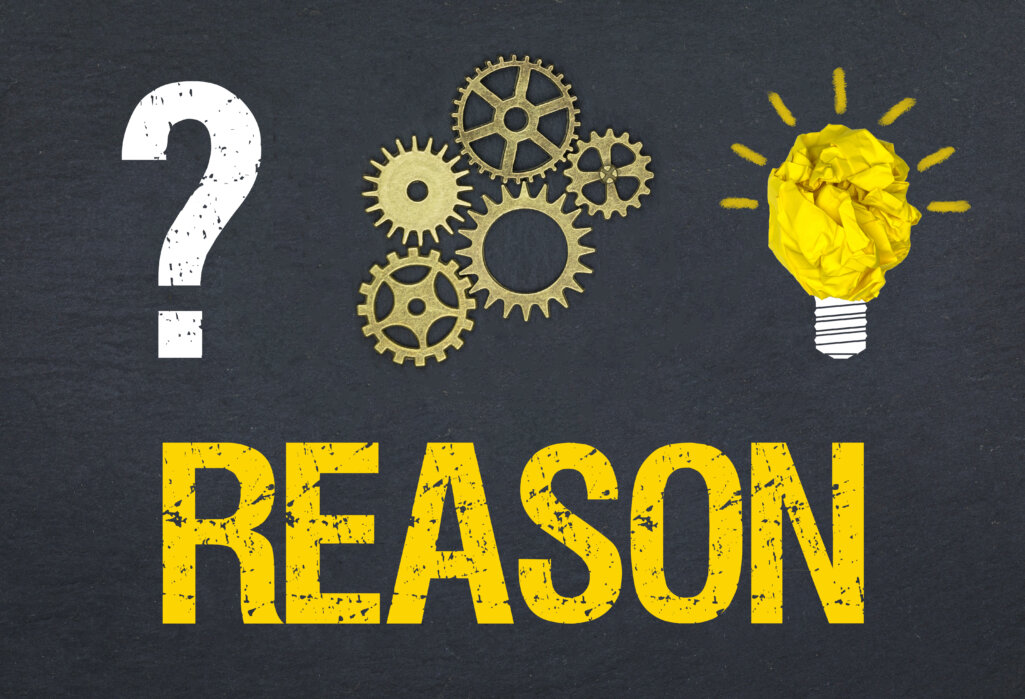
Facebook広告でコンバージョン測定が必要な理由として、以下の3つが挙げられます。
- 広告の課題を見つけられる
- 費用対効果が高くなる
- 類似オーディエンスを作成できる
広告の課題を見つけられる
広告のコンバージョン成果はどの程度か、どのような要素が不足しているのかは、コンバージョン測定なしには、分析不可能です。
そのため、Facebook広告でコンバージョンを測定することで、広告の課題を把握しやすくなります。
費用対効果が高くなる
Faceboo広告に限りませんが、Web広告の成果を最大限に発揮するには、CPAをいかに低くするかが肝心です。
費用対効果を高めるには常にPDCAを繰り返し、求める結果を目指す必要があります。CPAを正確に把握するためにも、コンバージョンの測定が必須なのです。
類似オーディエンスを作成できる
Facebook広告では、対象ユーザーと似たユーザーを抽出する「類似オーディエンス」を設定できます。
類似オーディエンスを作成することで、既存のターゲティング以外にも、さらにリーチを広げられます。
Facebook広告のコンバージョン計測設定
続いて、Facebook広告のコンバージョン計測設定について、みていきましょう。
Facebook広告のコンバージョン計測の設定は、次の手順で行います。
1.Facebookピクセルの作成
2.Facebookピクセルの設置
3.イベントの選定
4.設置後の確認
1. Facebookピクセルの作成
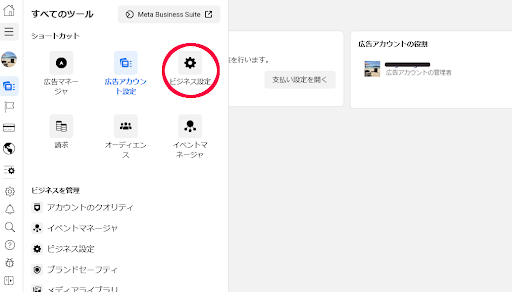
まず、Facebookピクセルを作成します。
Facebook広告にログインし、「広告アカウント設定」→「全てのツール」から、「ビジネス設定」をクリックし、次の画面に移動します。
その後「ビジネス設定」→画面左下の「データソース」内の「ピクセル」をクリックしてください。
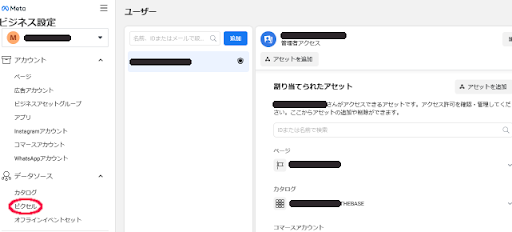
「ピクセル」をクリックし、画面中央の「追加」を選択すると、「ピクセルを使用してウェブサイトアクティビティをリンク」の画面に進みます。
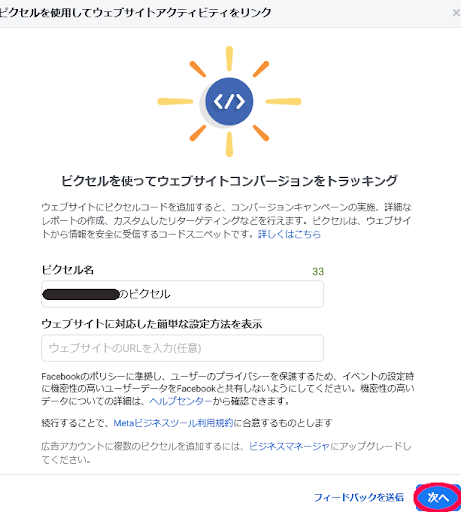
「ウェブサイトの対応した簡単な設定方法を表示」の欄に、コンバージョンを測定したいWebサイトのURLを入力し、「次へ」で次の画面に進みましょう。
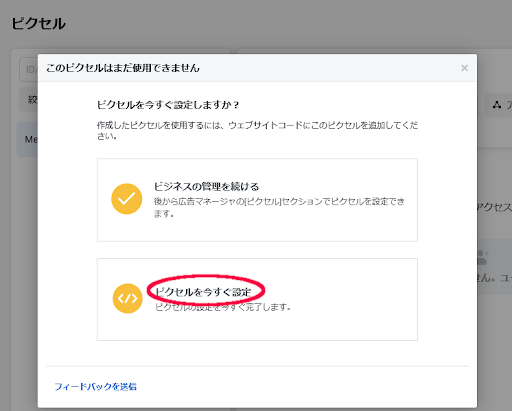
画面が移動したら、「ピクセルを今すぐ移動しますか?」と聞かれますので、そのままピクセルを設定したい場合は、「ピクセルを今すぐ設定」をクリックすると完了です。
2. Facebookピクセルの設置
次に、作成したFacebookピクセルを、Webサイトに設置します。Facebookピクセルを設置するには、主に次の2通りがあります。
- 手動で設置する
- Googleタグマネージャーで設置する
手動で設置する場合
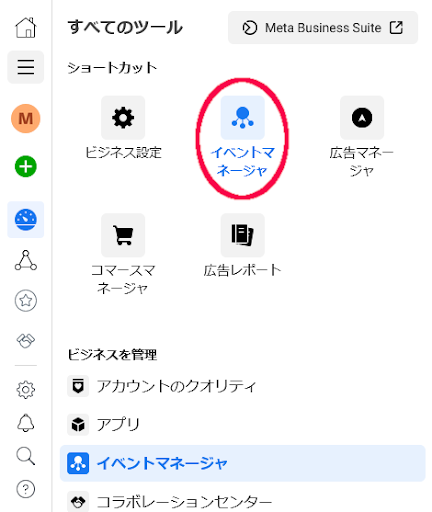
Facebookピクセルを手動で設置するには、広告マネージャーの「すべてのツール」→「イベントマネジャー」から設定を行います。
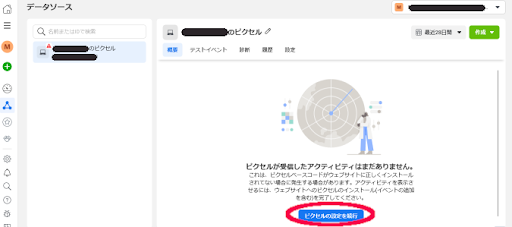
画面左側の「データソース」をクリックすると、「データソース」の画面に移動します。
次に、画面中央に表れた「ピクセルの設定を続行」をクリックしてください。
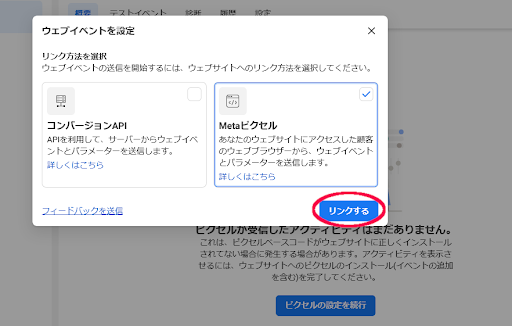
すると、「ウェブイベントを設定」というポップが表れますので、Metaピクセル(Facebookピクセル)を選択し、「リンクする」で次の画面に進みます。
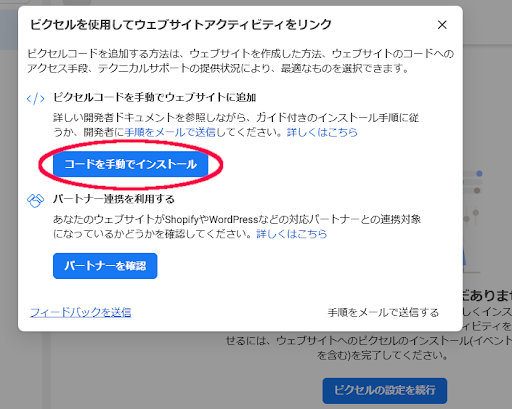
「ピクセルを使用してウェブサイトアクティビティをリンク」という画面が表れたら、「ピクセルコードを手動でウェブサイトに追加」から「コードを手動でインストール」をクリックします。
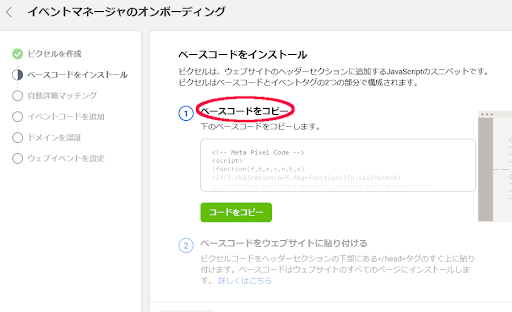
「イベントマネジャーのオンボーディング」という画面に移動した後、ベースコードと呼ばれるJavaScriptタグが表示されます。
「ベースコードをコピー」に表示されているタグを、「コードをコピー」でコピーし、コピーしたタグを、Webサイトの<head></head>内に貼り付けましょう。
設置の仕方を間違えると、Facebookピクセルが正常に作動しないこともありますので、注意が必要です。
Googleタグマネージャーで設置する場合
FacebookピクセルをGoogleタグマネージャーで設置するには、Googleマーケティングプラットフォーム(GTM)の「タグマネージャー」から操作を行います。
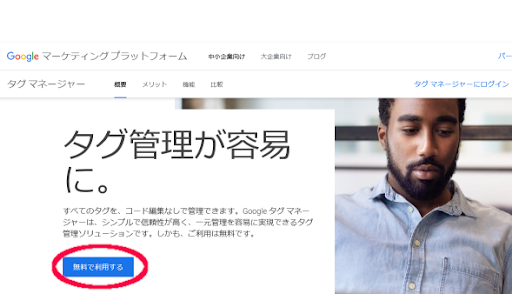
「タグマネージャー」→「無料で利用する」をクリックします。
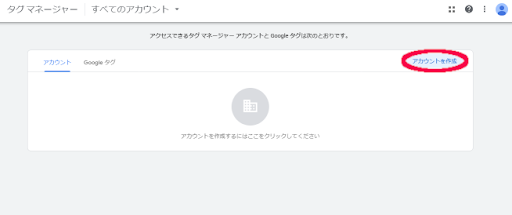
GTMのアカウントをお持ちでない方は、「アカウント作成」から「新しいアカウントを追加」の画面に移動します。
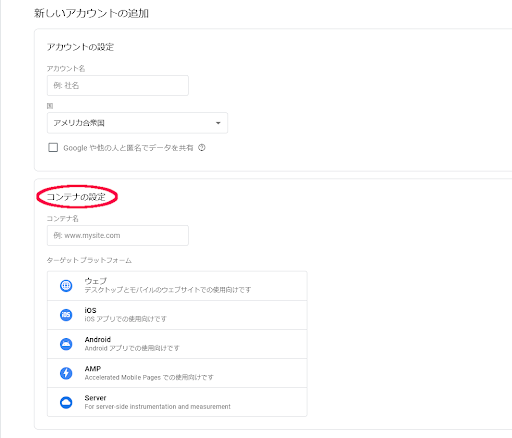
アカウント名と国、「コンテナの設定」から実際に設定を行っていくWebサイトをコンテナ名として入力し、「作成」をクリックしてください。
画面が切り替わったら、利用規約に同意し、ベースコードを発行します。
次に、Facebook広告の「ビジネス設定」→「他のパートナーの選択」から、「Googleタグマネージャー」を選択しましょう。
「Googleタグマネージャー」選択から「次へ」を2回クリックしたら、Facebook広告とリンクでき、「Googleタグマネージャー」のログイン画面が立ち上がります。
「Googleタグマネージャー」にアカウント名を入力し、「設定を終了」すれば、設置完了です。
3. イベントの選定
Facebook広告のコンバージョン測定方法は、次の2種類です。
- 標準イベント
- カスタムコンバージョン
標準イベント
標準イベントとは、Meta(Facebook)の定義済みイベントのことです。
Meta(Facebook)では、「問い合わせ」「購入」「日時を指定」など、13種類の定義済みアクションが標準イベントとして設定されています。
イベントから自社のコンバージョンに適したものを選択し、コンバージョンの最適化、測定を行います。
カスタムコンバージョン
カスタムコンバージョンは、標準イベント以外のコンバージョンに対するイベントに使用します。
一般的に、コンバージョンは、前述の13種類のアクションでおおむねカバーできるはずですが、カスタムコンバージョンでは「自社ならでは」のコンバージョンの作成が可能です。
例えば、実際に商品やサービスの購入・問い合わせまでには至らずとも、ユーザーがWebサイトを上下にスクロールしたアクションを、カスタマイズでコンバージョンとすることもできます。
4. 設置後の確認
Facebookピクセル設置後の確認は、前述の「データソース」から行います。
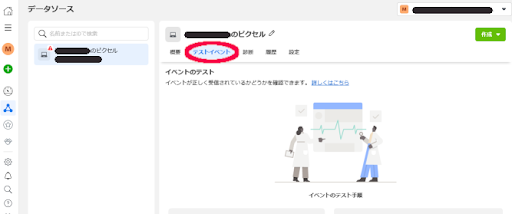
「データソース」から、「テストイベント」のタブをクリックし、画面の左下へスクロールします。
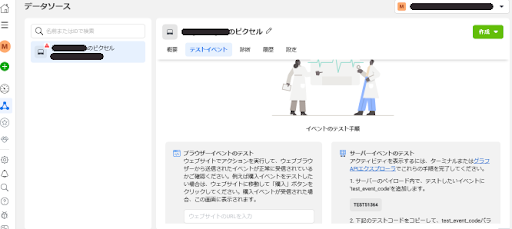
画面の左下「ブラウザーイベントのテスト」の入力欄に、Facebookピクセルの設置を確認したいWebサイトのURLを入力します。
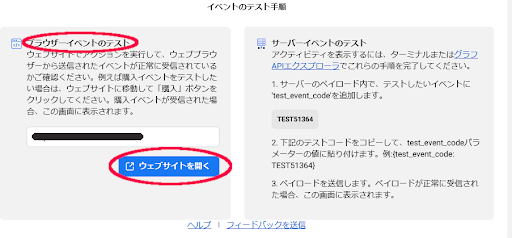
WebサイトのURLを入力し、「ウェブサイトを開く」のタブをクリックします。
「ウェブサイトを開く」をクリックすると、入力したWebサイトに遷移しますが、あえて何も操作をせず、そのままFacebookの広告マネージャーに戻りましょう。
Facebookピクセルが正しく設置されていれば、イベントに正しく反応します。
Facebook広告でコンバージョンの測定結果を分析する際のポイント

Facebook広告で、コンバージョン測定結果を分析する際のポイントは以下の5つです。
- 広告表示回数を確認する
- フリークエンシーを確認する
- クリック率とコンバージョン率をみる
- CPAを考慮する
- 分析ツールを複数使用する
広告表示回数を確認する
Facebook広告でコンバージョン測定結果を分析する際の一番のポイントは、広告表示回数を確認することです。
そもそも広告がきちんと表示されていなければ、コンバージョンが少なくなるのは当然の結果といえます。
例えば、クリック率とコンバージョン率がともに1%だった場合、コンバージョン1件に対し、100件のクリックが必要です。
100件のクリックには、10,000回もの表示回数が必要になるため、広告の表示回数が増えない原因としては、予算設定や入札戦略に原因がある可能性もゼロではありません。
コンバージョンが不十分な場合は、まずは広告表示回数が適切かを確認してみましょう。
フリークエンシーを確認する
フリークエンシーは、一人のユーザーに対し、広告が何回表示されたかを推し量る指標となります。
フリークエンシーが増えると、広告自体が飽きられやすくなり、コンバージョンにつながりにくくなる可能性が高いです。
Facebook広告を配信する目的が「認知」であれば、フリークエンシーが多少増えても問題ありませんが、「問い合わせ」や「購入」を習うなら、フリークエンシーを抑えるべきと推察できます。
クリック率とコンバージョン率をみる
広告表示回数がそれなりにあるにもかかわらず、クリック回数が少ない場合は「クリック率が低い」という予測を立てられます。
ただし、クリック率が高い・少ないだけでは、一概に判断できません。参考として、Facebook広告の業種別クリック率の平均相場は、次のようになります。
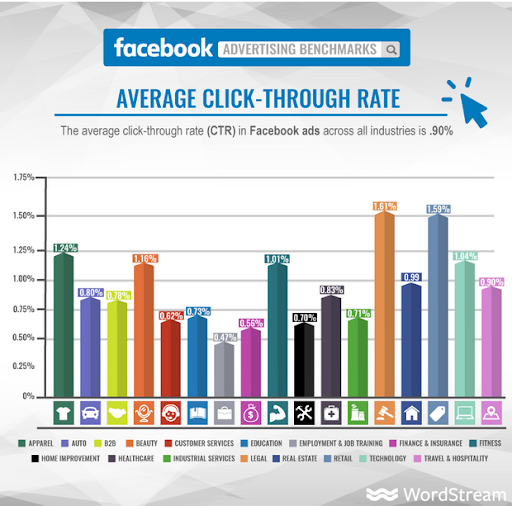
| 業種 | 平均クリック率 |
| アパレル | 1.24% |
| 自動車 | 0.8% |
| 美容 | 1.16% |
| カスタマーサービス | 0.62% |
| 教育 | 0.73% |
| 転職系 | 0.47% |
| 金融 | 0.56% |
| フィットネス | 1.01% |
| ヘルスケア | 0.83% |
| 不動産 | 0.99% |
| 小売業 | 1.59% |
| 医療系 | 0.9% |
| IT・テクノロジー | 1.04% |
クリック率は、デバイスによっても異なりますが、自社の業種と上記の表を照らし合わせれば、おおまかな平均率がわかります。
もし、自社のクリック率が上記の半分以下の数値であれば、明らかに自社のクリック率が低いと判断できます。
CPAを考慮する
CPAは、顧客一人あたりのコンバージョンにかかった単価を指します。当然ながら、顧客一人一人のコンバージョンを獲得するのに、相当な広告費用がかかっていては、自社の利益はゼロです。
Facebook広告を配信するには、予め自社の広告予算を設定し、1コンバージョンに対し、適切なCPAが保てるように調整しましょう。
分析ツールを複数使用する
前述のとおり、Facebook広告のコンバージョンを分析するには、広告の表示回数やクリック率など、複雑な要素が絡み合います。
そして、Facebookのクリック率は、媒体の特性上、2種類の計測方法が必要になります。
Facebook広告は、リンクのクリックと広告全体へのクリックの数値が異なるからです。
例えば、「いいね!」や「プロフィール」など、コンバージョンに直接つながりにくいリンクのクリックも存在します。
Facebook広告のコンバージョンを分析するには、広告表示回数、フリークエンシー、リンクの経路など、いくつもの分析ツールを駆使し、総合的な分析を行いましょう。
Facebook広告のコンバージョン設定についてのまとめ

Facebook広告は、計測されたコンバージョンデータをもとにFacebookが学習し、最適なユーザーに広告配信することに長けています。
そのため、Facebookピクセルコードを正しく設定することは必須です。
ただし、Facebook広告はコンバージョンの数値が実際のコンバージョン数値とズレや
<無料>資料ダウンロード
売上に繋がる!Facebook広告運用成功の秘訣
将来顧客になる可能性の高い潜在顧客にアプローチ!